电脑蓝屏是比较常见的电脑故障问题之一,最近就有用户遇到华硕电脑蓝屏,提示蓝屏代码0x0000007b,不知道应该怎么解决。下面教下大家解决方法。
工具/原料:
系统版本:windows7系统
品牌型号:华硕笔记本电脑
软件版本:小白一键重装系统 v2290
方法/步骤:
华硕主板蓝屏代码0x0000007b解决方法:
1、首先尝试开机时按f8进入电脑安全模式,如果能进入的话,通常跟软件关联导致的蓝屏可能比较多。将最近安装的一些驱动以及软件卸载后,杀杀毒,重启电脑看下是否能修复成功。
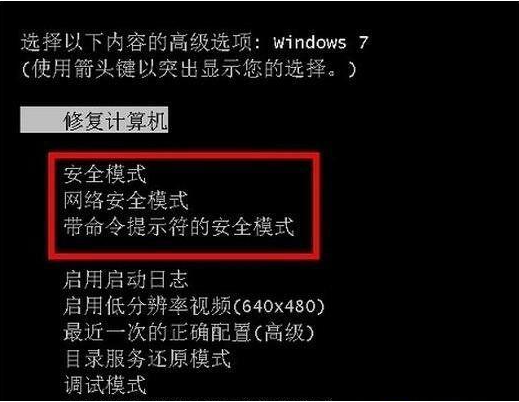
2、如果加载完之后,发现还是无法进入安全模式,那可能跟磁盘模式有关系。我们需要再次重启华硕电脑,按del键进入Bios(大部分电脑品牌的bios进入方法:重启之后按连续按“Del”或“f2”等键,可以自行查询自己主板的启动键)。
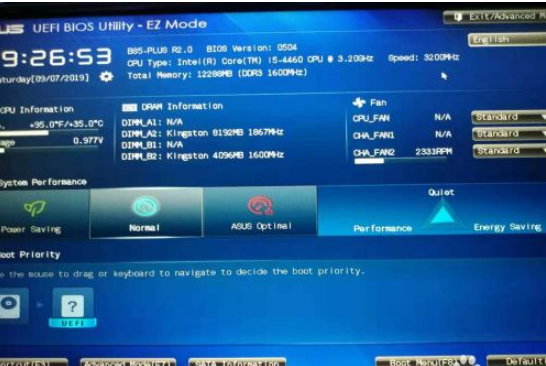
3、到bios页面后再按“F7”进入高级设置,进入“SATA Configurgtlon”选项。
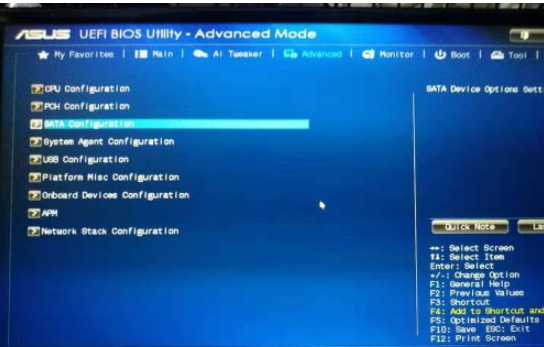
4、此时可以看到“SATA Mode Selectlon”,这里的选项是“AHCI”,我们将它修改为“IDE”磁盘模式,改好后按F10保存退出就可以解决蓝屏啦。
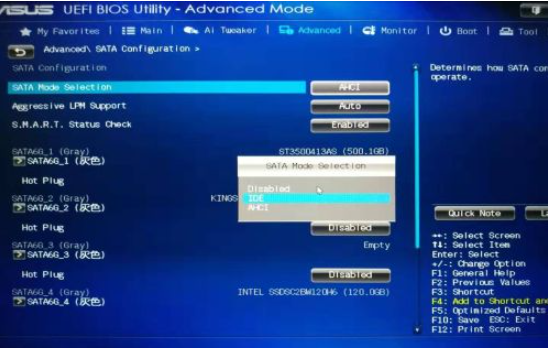
5、重启电脑之后看是否能修复成功正常进系统。如果还是不行的话,我们可以采用最终的方法,u盘重装系统。用电脑借助小白一键重装系统工具可以轻松实现。
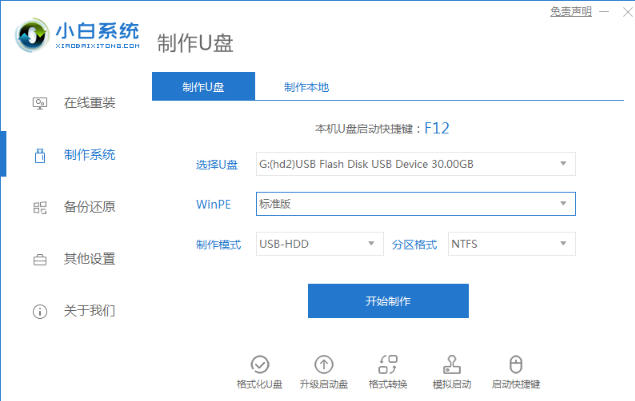
总结:
1、按f8进安全模式,卸载掉软件或驱动程序;
2、进入bios,修改磁盘模式“AHCI”改为“IDE”;
3、按f10保存bios设置修改即可;
4、也可以借助小白一键重装系统工具制作u盘重装系统修复解决。